Windows 10 SmartScreen-filter skyddar digfrån appar av overifierade utvecklare. Filtret är lätt att ta bort om du vet att appen i fråga är säker. SmartScreen-filtret visar olika felmeddelanden som du oftast kan lösa. Det handlar vanligtvis bara om att behöva extra behörigheter eller logga in på ditt administratörskonto. Detsamma kan inte sägas för den här appen kan inte köras på datorns fel som genereras av SmartScreen-filtret. Det säger att du helt enkelt kontakta apputvecklaren och inget annat. Felet kan visas för appar som tidigare har körts utan problem. Så här kan du åtgärda den här appen kan inte köras på datorns fel i Windows 10.
Den här appen kan inte köras på din dator
Det här felet är ett kompatibilitetsfel. Appen du försöker installera är inte kompatibel med Windows 10. Du kanske också ser detta fel om en app kräver speciella behörigheter för att köra som en standardanvändare inte har. Det här felet visas när du försöker installera en app, inte när du kör den. Om en app redan är installerad på ditt system, kommer den inte att generera det här felet. Det finns två sätt att fixa detta.

Använd ditt administratörskonto
När du ser detta felmeddelande får du inte ettalternativet att logga in med ditt administratörskonto. Om du inte använder administratörskontot byter du till det och försöker installera appen igen. Om problemet kvarstår, gå vidare till nästa lösning nedan.
32-bitars eller 64-bitars-app
Om du kör 32-bitarsversionen av Windows10 och försöker installera 64-bitarsversionen av en app, ser du detta fel. På samma sätt, om du försöker installera en 32-bitars-app i en 64-bitars Windows-installation, ser du samma fel. Det finns verkligen bara en lösning här; hitta rätt version av appen och installera den.
Inaktivera SmartScreen
Den här appen kan inte köras på datorns fel är benägna att fel. Om du har provat båda ovanstående lösningar och du fortfarande ser felet kan du försöka inaktivera SmartScreen.
Öppna Kontrollpanelen-appen och gå till System och säkerhet> Säkerhet och underhåll. Rulla ner och klicka på 'Ändra inställningar' under 'Windows SmartScreen'.
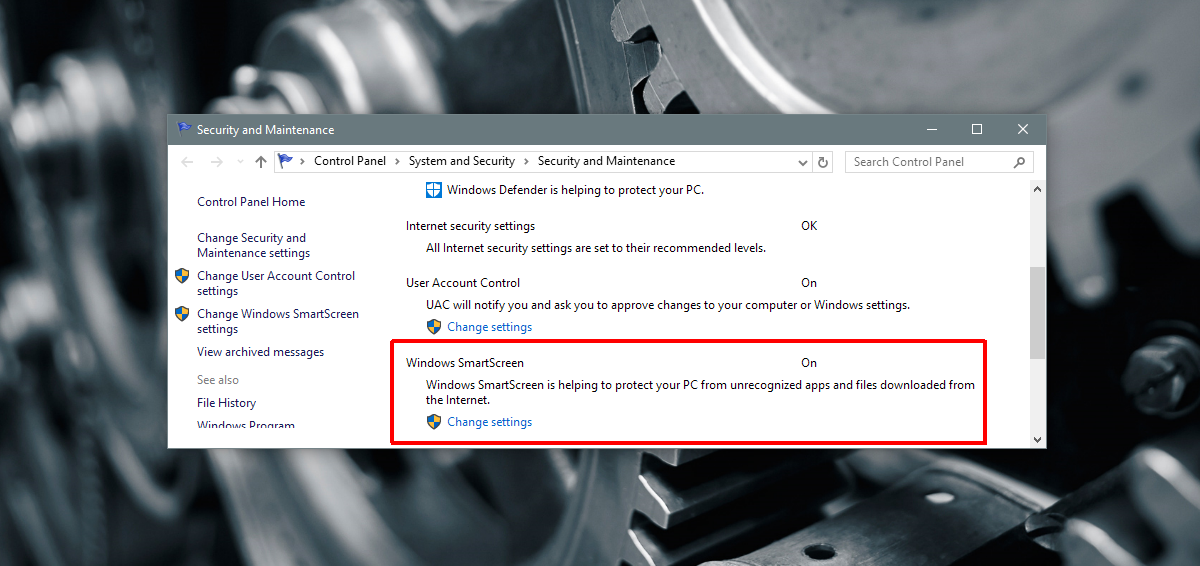
Välj Windows SmartScreen-fönstret"Gör ingenting (stäng av Windows SmartScreen)". Prova att installera appen igen från ditt administratörskonto. Om det installeras, kontrollera att det fungerar korrekt. Om det inte går att installera ligger problemet troligtvis i appen.
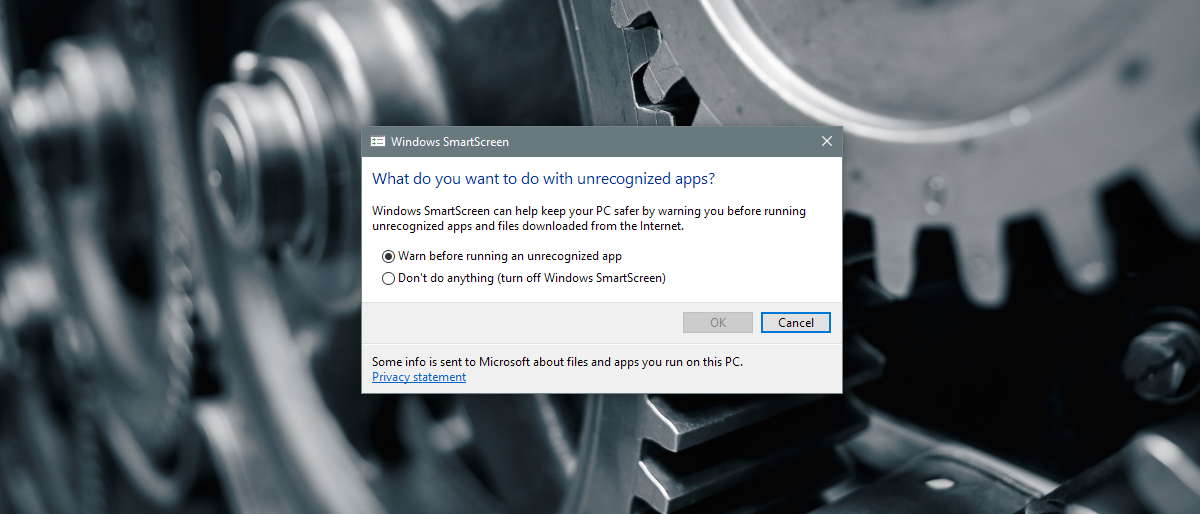
Din enda möjlighet nu är att vänta på en uppdateringför appen eller hitta ett alternativ. Om du stänger av SmartScreen fungerade, se till att du slår på den igen när du har installerat appen. Det är aldrig en bra idé att lämna ditt system oskyddat.













kommentarer